問題の一括インポート
時間のかかる手動のデータ入力を避けたい、あるいは別のシステムからデータを移行する場合には、問題を一括でインポートします。
一括インポート のセッションを使用すると、直ちに複数の問題を更新することもできます。詳細については、「既存の問題を一括で更新」を参照してください。
機能の仕組み
新しい一括インポート セッションを開き、Launchpad の一括インポートページから Excel テンプレートをダウンロードします。テンプレートにデータを用意し、一括インポート ページでテンプレートをアップロードします。
アップロードした問題はどこにあるか?
問題をアップロードしたら、そのデータは次の場所で利用できます。
- [問題]タブ
- 問題の追跡ツールアプリ
- 組織名プロジェクト レポート(最終監査レポート)
- ダウンロード可能なすべての問題レポート
作業を開始する前に
問題のインポートを開始する前に、一括インポートから Projects ワークシートに入力するか、またはユーザーインターフェイスを使用して、プロジェクトを作成する必要があります。
メモ
一括インポートを使用すると、一度のインポートで多くの Diligent One リソースを作成できます。必要なすべてのリソースをワークシートに入力し、すべてを一括でインポートできます。
ワークフロー
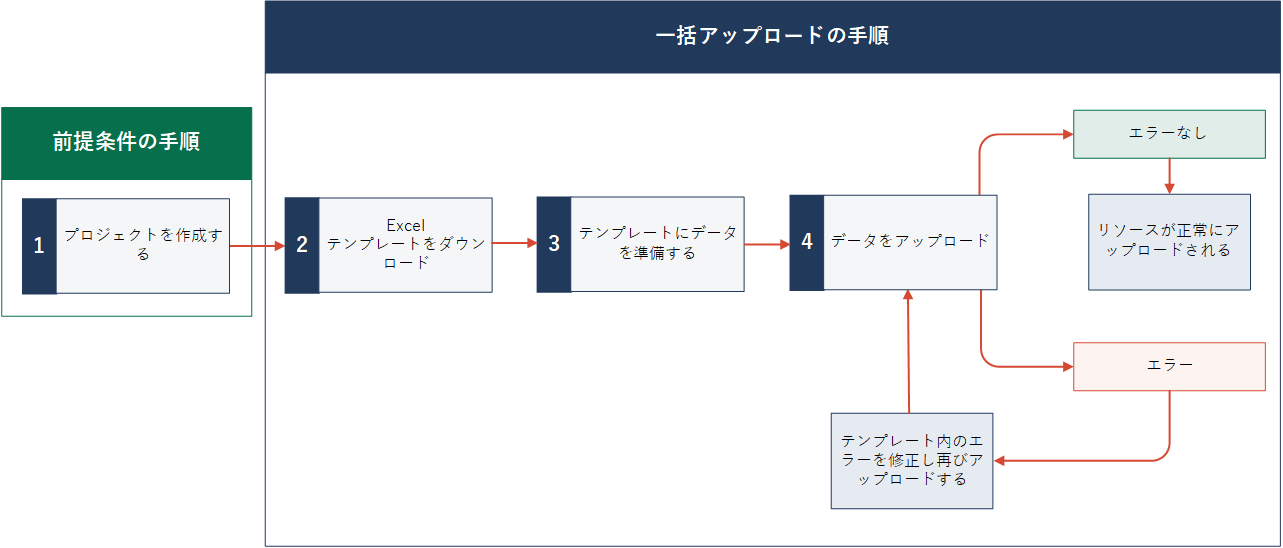
アクセス許可
システム管理者のみが、一括インポートから Diligent One のリソースを一括でアップロードできます。
新しい問題を一括でアップロードする
メモ
- インターフェイス用語はカスタマイズ可能であり、フィールドとタブも設定可能です。ご利用の Diligent One インスタンスでは、一部の用語、フィールド、およびタブが異なる可能性があります。
- 必須フィールドが空白のままの場合、「このフィールドは必須です」という警告メッセージが表示されます。一部のカスタムフィールドにはデフォルト値が設定されている場合があります。
新しい一括インポート セッションを開き、Excel テンプレートをダウンロードします。
-
メモ
会社において Launchpad で複数のインスタンスを使用している場合は、該当するインスタンスがアクティブであることを確認します。
- [プラットフォームの設定]>[組織]を選択します。
[組織]のオプションが表示されない場合は、お客様がサインインに使用したアカウントには管理者権限がありません。
- [一括インポート]から、[大半のリソースを管理]をクリックします。
新しい一括インポート セッションが開始され、URL にセッション ID が付加されます。
注意新しいリソースを追加するには、常に新しいセッションを開始する必要があります。
 詳細はこちら
詳細はこちら例えば、200 エンティティを 2 バッチ (100+100) でインポートしたい場合などです。同じセッションでバッチを次々にアップロードすると、2 番目のバッチをアップロードした後、1 番目のバッチでアップロードされたデータが 2 番目のバッチのデータで置き換えられてしまうのですが。このデータ損失を避けるために、常に 1 つのセッションで最初のバッチをアップロードし、次のバッチのために新しいセッションを開始してください。同様に、さらに新しいリソースを追加するために新しいセッションを開始します。
メモ以前のセッションを使用して、以前にアップロードされたデータを更新することができます。詳細については、「一括インポートの更新機能」を参照してください。
-
[リソースの選択]の[リソースの種類]で[すべてのリソース]を選択します。
- [.xslx テンプレートのダウンロード]をクリックします。
Excel テンプレートは、ローカル マシンに保存されます。
テンプレートにデータを準備する
- ダウンロードされたテンプレート (HighBond_Template.xlsx) を開き、Issues ワークシートに進みます。
- テンプレートにデータをコピー&ペーストするか、データを入力します。データ入力のヘルプは、「コンテンツを準備する場合のヒント」を参照してください。メモ
- Add-In for Excel を使用する場合は、Excel テンプレートを修正する前に、ACL Add-In オプションを必ず無効にしてください。手順については、Add-In for Excel の構成を参照してください。
- ワークシート名またはフィールドを変更しないでください。これらは大文字小文字が区別されるものであり、修正してはいけません。
- 一度にアップロード可能な最大行数は 2000 です (すべてのワークシートを含む)。
フィールド 説明 必須
リソースに対しての一意の ID を指定します。これは、ワークシートの各行に対して一意でなくてはなりません。
ここにはテキストと数値の組み合わせを含めることができ、最大項目長は 255 文字です。
このフィールドは、テンプレートの各行のプライマリーキーです。このリソースをもう一度更新したい場合にこのキーが必要になります。
重要
参照 ID を使用して、リソースをすぐに相互に関連付けることができます。例えば、同じアップロードで、新しいプロジェクトとそのプロジェクトに関連する新しい目標を作成することができます。これは、必須フィールドに referenceId を指定して、プロジェクトと目標の間にリンクを作成することで実行できます。
一括インポートでの Diligent One リソースの関連付けの詳細については、「一括インポートでリソースのリンクに参照 ID を使用する場合」を参照してください。
メモ
「一括インポート」を使用してリソースを追加または更新する場合は、参照 ID が必要です。Diligent One のユーザーインターフェイスからリソースを追加/更新する場合、これらは利用できません。
プロジェクト ID
必須
この問題の配置先のプロジェクトの ID を指定します。
例:
https://stark.projects.highbond.com/audits
/90305/dashboard(90305 は、プロジェクト ID です)。また、このフィールドには、現在のテンプレートに追加した新しいプロジェクトの参照 ID を追加できます。これにより、テンプレートをアップロードするときに、プロジェクトと問題が関連付けられます。
一括インポートでの Diligent One リソースの関連付けの詳細については、「一括インポートでリソースのリンクに参照 ID を使用する場合」を参照してください。
description
必須
問題の詳細な説明を入力します。
ヒントテキストの書式を設定するには、HTML タグを使用します。例:<b>、<i>、<ol>、<ul>。
問題について詳しくは、「問題と改善の管理」を参照してください。
所有者
条件付きで必須
問題の責任者の名前または電子メール ID を指定します。
このフィールドは Diligent One ユーザー以外のユーザーを追加するのに最適です。
このフィールドは、ownerUser フィールドが空白の場合は必須になります。
ownerUser
条件付きで必須
問題の責任者のユーザー ID (UID) または電子メール ID を指定します。
非 Diligent One ユーザーをこのフィールドに追加することはできません。
このフィールドは、owner フィールドが空白の場合は必須になります。
ownerUser を指定すると、owner フィールドに入力した値が上書きされます。
メモこのフィールドに追加するユーザーは既に該当するプロジェクト/フレームワークに割り当てられていることを確認してください。
ユーザー ロールの割り当てについては、参照してください プロジェクトとフレームワークにおけるユーザー ロールの割り当て
不備の種類
必須
問題の分類("管理に関する推奨事項"、"重大な不備"、"重大な欠陥" など)を指定します。
表示されるオプションは、プロジェクトの種類によって異なります。
推奨
問題に基づいて実行する推奨アクションの説明を指定します。
title
問題のタイトルを指定します。
重要度
問題の強度を指定します。
表示されるオプションは、プロジェクトの種類によって異なります。
公開済み
問題の可視性を指定します。
- True:全ユーザーに表示します。
- False:Contributor テスト担当者、Contributor ユーザー、Oversight 管理職、および Oversight レビュー担当者のロールが割り当てられているユーザーに非表示にします。
デフォルトは false です。
identifiedAt
問題が特定されたタイムスタンプを指定します。
現在の日付と時刻がデフォルトです。
参照
問題の ID を指定します。 リスク
問題がもたらすリスクまたは影響度の詳細な説明を指定します。 エスカレーション
この問題を関与させるべき人物、部門、または組織体を指定します。
表示されるオプションは、プロジェクトの種類によって異なります。
原因
問題の原因の詳細な説明を指定します。 影響
問題が組織にもたらす影響の詳細な説明を指定します。 コスト インパクト
問題に関連する推定または実際の金銭的コストを指定します。 範囲
問題が組織に影響を与える範囲を指定します。
表示されるオプションは、プロジェクトの種類によって異なります。
エグゼクティブ サマリー
リスク/影響度、原因、および影響など、他の関連フィールドからの情報を大まかに要約する問題の概要を指定します。 管理職所有者
問題の管理職所有者を指定します。 プロジェクト所有者
問題のプロジェクト所有者を指定します。 クローズ済み
問題の全体的な状況を指定します。
- True:クローズされます。
- False:オープンされます。
デフォルトは false です。
改善状況
問題の改善状況を指定します。
表示されるオプションは、プロジェクトの種類によって異なります。
改善計画
改善計画の詳細な説明を指定します。 改善日
問題改善の期限を指定します。
日付は YYYY-MM-DD の形式でなければなりません。
実際の改善日
問題が実際に改善された日付を指定します。
日付は YYYY-MM-DD の形式でなければなりません。
再テストの期限日
問題を再テストする期限を指定します。
日付は YYYY-MM-DD の形式でなければなりません。
実際の再テスト日
問題が再テストされた実際の日付を指定します。
日付は YYYY-MM-DD の形式でなければなりません。
再テスト結果の概要
問題が実際に改善されたかどうかを示す詳細な説明を指定します。 position
問題が表示される順序を定める値を指定します。
ヒントインポート後にリソースが同じ順番で表示されるように、値を順番に入力してください。
エンティティ
問題にタグ付けされたエンティティのエンティティ ID を指定します。
エンティティに移動すると、URL の中にエンティティ ID が表示されます。
例:
https://stark.projects.highbond.com/
auditable_entities/33055(33055 は、エンティティ ID です)。複数の ID をカンマで区切って指定できます。
また、このフィールドには、現在のテンプレートに追加した新しい統制の参照 ID を追加できます。これにより、テンプレートをアップロードするときに、問題とエンティティが関連付けられます。
一括インポートでの Diligent One リソースの関連付けの詳細については、「一括インポートでリソースのリンクに参照 ID を使用する場合」を参照してください。
エンティティの詳細については、エンティティのタグ付けの設定を参照してください。
対象の種類
この問題の配置先のコンポーネントの種類を指定します。
ターゲットの種類は次のいずれかでなければなりません。
projectsproject_filesobjectivesnarrativesriskscontrolswalkthroughscontrol_test_planscontrol_testswalkthrough_summariesproject_planningsproject_resultsrisk_control_matricestesting_rounds
デフォルトは「プロジェクト」です。
重要上記と全く同じ用語を使用します。
メモ
このフィールドでは英語のデフォルト値のみを使用します。カスタムの英語の値およびローカライズされた (英語以外) 値は、まだ一括インポートでサポートされていません。
各コンポーネントで使用するターゲット ID については、 プロジェクト コンポーネントのターゲット タイプおよび ID
ターゲット ID
必須
この問題の配置先のリソース ID を指定します。リソース ID は URL にあります。
例:
https://stark.projects.highbond.com/audits
/90305/objectives/94778(ここで 90305 はプロジェクト ID、94778 は目標 ID です)。targetId フィールドでは、次のいずれかを実行できます。
プロジェクトの下に問題を配置したい場合に、プロジェクト ID を指定します (これは、projectId フィールドで説明した ID と同じ ID です)。
プロジェクトのコンポーネントの下に問題を配置したい場合に、コンポーネント ID(上記の例では目標 ID)を指定します 。プロジェクト ID は projectId フィールドで説明した内容と同じ内容でなければなりません。
各コンポーネントで使用するターゲット ID については、 プロジェクト コンポーネントのターゲット タイプおよび ID
customAttributes_1_term - customAttributes_n_term
1 から n までのカスタム属性フィールドを指定します。
デフォルトでは、カスタム属性の用語とその値の 1 ペアがテンプレートに表示されます。手動で 9 つ追加して、合計で 10 のペアにすることができます。
追加するには、customAttributes_2_term、customAttributes_2_value などのように、カウンターで同じ命名規則に従ってください。
プロジェクト、フレームワーク、およびそれらのコンポーネントのカスタム属性は、プロジェクトの種類で定義されます。カスタム属性の詳細については、用語、フィールド、通知のカスタマイズを参照してください。
customAttributes_1_value - customAttributes_n_value
1 から n までのカスタム属性値を指定します。
デフォルトでは、カスタム属性の用語とその値の 1 ペアがテンプレートに表示されます。手動で 9 つ追加して、合計で 10 のペアにすることができます。
追加するには、customAttributes_2_term、customAttributes_2_value などのように、カウンターで同じ命名規則に従ってください。
プロジェクト、フレームワーク、およびそれらのコンポーネントのカスタム属性は、プロジェクトの種類で定義されます。カスタム属性の詳細については、用語、フィールド、通知のカスタマイズを参照してください。
メモ- 値の先頭が角括弧であるか、カンマ、セミコロン、または改行が含まれている場合は、値を二重引用符(" ")で囲みます。
例:"[2021]"、"First, second asset"、"This is important; this too" - 複数選択フィールドの場合、各値をカンマで区切ることで複数の値を追加することができます。
- ドロップダウンリストまたは複数選択フィールドでは、値がオプションで提供されたものとまったく同じであることを確認してください。
- テンプレートを保存して閉じます。
コンテンツを準備する場合のヒント
コンテンツの準備には以下のことを行います。
- ソースデータの Excel テンプレートへのコピー&ペースト
- 該当する場合、Excel テンプレートへのデータの入力
- 一括アップロードを準備する際のテンプレートの保存
以下の表には、Excel テンプレートにコンテンツを素早くかつ効率的に準備する上で使用できるさまざまなヒントが記載されています。
| タスク | 手順 |
|---|---|
|
一画面でテンプレートとソースドキュメントの両方を表示
|
Windows ユーザー: Windows キー、および右または左矢印を押します。 Mac ユーザー: ウィンドウをドラッグし、画面の半分に広げます。 |
| テンプレートの複数のセルからデータをコピー&ペーストする |
|
| 数字または式をテキストとして処理する | Excel で、式の数字の前にアポストロフィーを挿入します。 |
| 列幅または行の高さを変更しデータに自動的に適合させる |
Excel で次のいずれかを行います。
|
| 順次数値データを入力する |
|
| 式を使用してデータを計算する |
|
| 1 つの列のデータを並び替える、またはフィルターする |
|
一括インポートでの参照 ID を使用したリソースのリンク
参照 ID は、一括インポート Excel テンプレートのフィールドです。すべてのワークシートの最初のフィールドであり、すべてのリソースで利用可能です。ワークシート内の各レコードに一意の識別子です。
参照 ID を使えば、Diligent One のリソースをすぐに相互に関連付けることができます。例えば、プロジェクトと、そのプロジェクトに関連する目標を同じインポートで作成できます。これは、必須フィールドに referenceId を指定することで実行できます。
例 1
シナリオ
一括インポートを使用して、1 回のアップロードで以下を実現したい。
- 新規プロジェクトを作成する。
- 新しいオブジェクトを作成し、それを新しいプロジェクトに関連付けます。
プロセス
Excel のテンプレートをダウンロードし、開きます。Projects ワークシートに移動し、referenceId を含む必須フィールドに入力します。新しいプロジェクトの referenceId をコピーします。
次に、Objectives ワークシートに移動し、新しい目標の詳細を追加し、parentResourceId フィールドに Projects ワークシートからコピーした referenceId を貼り付けます。こうすることで、新しい目標を新しいプロジェクトに関連付けることができます。
結果
テンプレートをアップロードすると、次のようなことが起こります。
- 新しいプロジェクトが作成されます。
- 新しい目標が作成され、その新しい目標は新しいプロジェクトに関連付けられます。
例 2
シナリオ
一括インポートを使用して、1 回のアップロードで以下を実現したい。
- 新しいプロジェクトを 1 つ作成する。
- 新しい目標を 1 つ作成し、それを新しいプロジェクトに関連付ける。
- 新しいリスクを 2 つと新しいコントロールを 2 つ作成し、それらを新しい目標に関連付ける。
プロセス
Excel のテンプレートをダウンロードして開き、Projects ワークシートに新規プロジェクトの詳細(referenceId やその他の必須フィールドなど)を追加していきます。新しいプロジェクトの referenceId をコピーします。
次に、Objectives ワークシートに移動して、新しい目標を追加し、目標の parentResourceId フィールドに Projects ワークシートからコピーした新しいプロジェクトの referenceId を貼り付けます。これで、新しいオブジェクトの referenceId がコピーされました。
次に、Risks ワークシートに移動して、新しいリスクを追加し、各リスクの objectiveIdフィールドに、Objectives ワークシートからコピーした新しい目標の referenceId を貼り付けます。
最後に、Controls ワークシートに移動して、新しいコントロールを追加し、各コントロールの objectiveId フィールドに、Objectives ワークシートからコピーした新しいオブジェクトの referenceId を貼り付けます。
結果
テンプレートをアップロードすると、次のようなことが起こります。
- 新しいプロジェクトが 1 つ作成されます。
- 新しい目標が 1 つ作成され、新しいプロジェクトに関連付けられます。
- 新しいリスクが 2 つと新しいコントロール 2 つ作成され、新しい目標に関連付けられます。
プロジェクト コンポーネントのターゲット タイプおよび ID
次のセクションは、該当するプロジェクトコンポーネントのターゲットタイプおよび ID を示します。
問題を配置するコンポーネントに基づいて、Excel テンプレートで関連するターゲット タイプおよび ID を使用します。
コンポーネント: プロジェクト
ターゲット タイプ:projects
ターゲット ID: プロジェクト ID を提供します。
例: https://stark.projects.highbond.com/audits/13360/dashboard。ここでは 13360 がプロジェクト ID です。
コンポーネント: プロジェクト > 計画 > 計画ファイル またはプロジェクト > 結果 > 結果ファイル
ターゲット タイプ:project_files
ターゲット ID: 計画ファイル ID または結果ファイル ID を提供します。
例: https://stark.projects.highbond.com/audits/13360/planning/56292。ここでは 56292 が計画ファイル ID です。
https://stark.projects.highbond.com/audits/13360/results/56293。ここでは 56293 が結果ファイル ID です。
コンポーネント: プロジェクト > 実地調査 > 概要
ターゲット タイプ:objectives
ターゲット ID: 目標 ID を提供します。
例: https://stark.projects.highbond.com/audits/13360/objectives/55979。ここでは 55979 が目標 ID です。
コンポーネント: プロジェクト > 実地調査 > 説明文 > 説明文
ターゲット タイプ:narratives
ターゲット ID: 説明文 ID を提供します。
例: https://stark.projects.highbond.com/audits/13360/objectives/55979/narratives/22422。ここでは 22422 が説明文 ID です。
コンポーネント: プロジェクト > 実地調査 > リスクコントロールマトリクス > リスク
ターゲット タイプ:risks
ターゲット ID: リスク ID を提供します。
例: https://stark.projects.highbond.com/audits/13360/objectives/55979/risks/168393ここでは 168393 がリスク ID です。
コンポーネント: プロジェクト > 実地調査 > リスクコントロールマトリクス > 統制
ターゲット タイプ:controls
ターゲット ID: 統制 ID を提供します。
例: https://stark.projects.highbond.com/audits/13360/objectives/55979/controls/1571107。ここでは 1571107 が統制 ID です。
コンポーネント: プロジェクト > 実地調査 > ウォークスルー > ウォークスルー
ターゲット タイプ:walkthroughs
ターゲット ID: ウォークスルー ID を提供します。
例: https://stark.projects.highbond.com/audits/13360/objectives/55979/walkthroughs/1538197。ここでは 1538197 がウォークスルー ID です。
コンポーネント: プロジェクト > 実地調査 > テスト計画 > テスト計画
ターゲット タイプ:control_test_plans
ターゲット ID: 統制テスト計画 ID を提供します。
例: https://stark.projects.highbond.com/audits/39215/objectives/72348/control_test_plans/1657599ここでは 1657599 が統制テスト計画 ID です。
コンポーネント: プロジェクト > 実地調査 > テスト > 統制テスト
ターゲット タイプ:control_tests
ターゲット ID: 統制テスト ID を提供します。
例: https://stark.projects.highbond.com/audits/39215/objectives/72348/round_one_testing/5102879ここでは 5102879 が統制テスト ID です。
コンポーネント: プロジェクト > 実地調査 > ウォークスルー
ターゲット タイプ:walkthrough_summaries
ターゲット ID:ユーザー インターフェイスでは使用できません。ヘルプについては、サポートまでお問い合わせください。
コンポーネント: プロジェクト
ターゲット タイプ:project_plannings
ターゲット ID:ユーザー インターフェイスでは使用できません。ヘルプについては、サポートまでお問い合わせください。
コンポーネント: プロジェクト > 結果
ターゲット タイプ:project_results
ターゲット ID:ユーザー インターフェイスでは使用できません。ヘルプについては、サポートまでお問い合わせください。
コンポーネント: プロジェクト > 実地調査 > リスクコントロールマトリクス
ターゲット タイプ:risk_control_matrices
ターゲット ID:ユーザー インターフェイスでは使用できません。ヘルプについては、サポートまでお問い合わせください。
コンポーネント: プロジェクト > 実地調査 > テスト
ターゲット タイプ:testing_rounds
ターゲット ID:ユーザー インターフェイスでは使用できません。ヘルプについては、サポートまでお問い合わせください。
データをアップロード
次のいずれかを実行します。
結果 プロセスの結果に基づき、成功または失敗のメッセージが表示され、最新セッションがセッションテーブルに更新されます。
一括インポートのセッション
一括インポートでのセッションとは、Diligent One リソースをインポートするための一連のユーザー操作のことです。各ユーザーのセッションは、セッション テーブルに記録されます。
セッションテーブルには次の情報が含まれています。
|
フィールド名 |
説明 |
|---|---|
|
Web セッション |
Web セッションのリストを示します。 Web セッションとは、一括インポート ユーザーインターフェイスを使用して完了したセッションを指します。一括インポート ページを開くたびに、新しいセッションが開始されます。 |
|
API セッション |
API セッションのリストを示します。 API セッションとは、Postman などの API プラットフォームを使用して完了したセッションのことです。 |
|
更新 |
セッション テーブルを再読み込みします。 |
|
セッション ID |
セッション識別子。 Web セッションでは、セッション ID をクリックすることで特定のセッションに移動でき、URL にセッション ID が追加されます。 例:https://stark.bulkimporter.highbond.com/import/bcc1e04e-4cd3-46d2-a8be-0b9083baccdc。 メモ
Web セッションと API セッションのセッション ID は似ていますが、エラーを避けるため、ID を入れ替えないようにしてください。 |
|
日付 |
セッションの日時を表示します。データを昇順または降順に並べ替えることができます。 |
|
アップロード方法 |
ユーザー名を表示します。 |
|
進捗状況 |
アップロードの状態 (成功または失敗) を示します。 状態をクリックすると、完了したインポートの詳細が表示されます。 |
|
ファイル名 |
アップロードされたテンプレートとエラーログの名前を表示します。例:HighBond_Template.xlsx、ErrorLog.xlsx テンプレートテンプレートをクリックしてダウンロードし、以前にアップロードしたデータを修正することができます。 エラーログ エラーログはアップロードが失敗した場合に生成されます。エラーログを確認して、エラーを修正し、テンプレートを再度アップロードできます。 メモ
|
既存の問題を一括で更新
セッションを使用した一括インポートでは、直ちに複数の項目を更新できます。
メモ
一括インポートを使用してアップロードしたリソースのみを更新できます。
機能の仕組み
一括インポート ページから以前のセッションを開きます。以前のセッションでアップロードされたテンプレートを開き、必要な変更を行います。次に、一括インポート ページでテンプレートをアップロードします。
重要
- 前のセッションを使用して、以前にアップロードされたデータを変更したり、訂正したりします。
- 新しいリソースが、以前にアップロードされたデータに関連する場合でも、新しいセッションを始め、アップロードします。
例: 前のセッションで、1つのプロジェクトと数個の目標をアップロードしました。これらのリソースを更新するためには、同じセッションを開きます。リスク、統制、またはこのプロジェクトや目標に関連するその他のリソースをアップロードしたい場合は、新しいセッションを始めます。
更新する前の要件
更新する前に、次のことを実行する必要があります:
-
選択するセッションを決めます。これは、アップロードされたデータがセッションにリンクされているために必要になります。したがって、更新したいデータにリンクされたセッションを開く必要があります。セッションの詳細については、一括インポートのセッションを参照してください。
-
選択したいセッションにアップロードされる Excel テンプレートにアクセスできることを確認します。テンプレートには、テンプレートの各行における一意の識別子である参照 ID が含まれています。これらがデータの更新に必要になります。参照 ID の詳細については、テンプレートにデータを準備するを参照してください。
注意データは、該当するセッションと参照 ID に基づいて更新されます。セッションと参照 ID 間に不一致がある場合は、重複が発生するかエラーになる場合があります。
更新する手順
メモ
- インターフェイス用語はカスタマイズ可能であり、フィールドとタブも設定可能です。ご利用の Diligent One インスタンスでは、一部の用語、フィールド、およびタブが異なる可能性があります。
- 必須フィールドが空白のままの場合、「このフィールドは必須です」という警告メッセージが表示されます。一部のカスタムフィールドにはデフォルト値が設定されている場合があります。
以前のセッションを開く
初めて一括インポートページを開く時は、前のセッションは利用できません。セッションの詳細を確認するには、数なくとも1回はアップロードする必要があります。
セッションの詳細については、一括インポートのセッションを参照してください。
-
メモ
会社において Launchpad で複数のインスタンスを使用している場合は、該当するインスタンスがアクティブであることを確認します。
- [プラットフォームの設定]>[組織]を選択します。
[組織]のオプションが表示されない場合は、お客様がサインインに使用したアカウントには管理者権限がありません。
- [一括インポート]から、[大半のリソースを管理]をクリックします。
-
[セッション]画面にスクロールダウンし、自分の好みのセッション ID をリックします。
結果 セッションは、URL に追加された選択したセッション ID を使って読み込みます。
メモ以前にアップロードされたデータを更新したい、適切なセッションを選択するようにします。セッションと参照 ID 間に不一致がある場合は、重複が発生するかエラーになる場合があります。詳細については、「更新する前の要件」を参照してください。
テンプレートでデータを更新
-
前の手順で選択したセッションでアップロードされた Excel テンプレートを開きます。このファイルには、参照 ID と共に、以前にアップロードされたデータが含まれています。詳細については、「更新する前の要件」を参照してください。
メモACL Add-In オプションは、Excel テンプレートを修正する前に無効にするようにしてください。そうしない場合はアップロードできません。ACL Add-In の詳細については、Add-In for Excel の設定を参照してください。
-
該当するワークシートに進み、参照 ID に基づいてデータを更新します。このフィールドの詳細については、次を参照してください: テンプレートにデータを準備する
メモ更新される以前にアップロードされたデータに基づき、参照 ID に対応する値を更新するようにします。不一致がある場合は、重複が発生するかエラーになる場合があります。
-
ファイルを保存して閉じます。
データをアップロード
次のいずれかを実行します。
結果 プロセスの結果に基づき、成功または失敗のメッセージが表示され、最新セッションがセッションテーブルに更新されます。
トラブルシューティング
セッション テーブルからエラー ログをダウンロードして確認できます。一般的な一括アップロードエラーについて理解し、エラーの修正方法を学びます。
次の表は、テンプレートをアップロードする際に発生する場合のある潜在的なエラーの一覧です。
| エラー | ソリューション |
|---|---|
| アップロードされたファイル内の行数が 2000 行を超えている可能性があります (すべてのワークシートを含む)。 | テンプレートから余分な行を削除し、再アップロードします。 |
| アップロードされたファイルの必須フィールドが空白であるか、見つかりません。 | すべての必須フィールド(テンプレートの列の名前が赤とオレンジ色でマーク)には必ず入力するようにしてください。 メモ 必須フィールドにデータを入力しないと、その行は処理されません。 |
| データフォーマットが正しくありません。 |
テキストフィールドのデータが有効であり、その項目長が上限の 255 文字を超えないようにしてください。 リッチ テキスト フィールドには文字制限がありません。 |
| データの値が無効であるか、ドロップダウンの値と一致しない場合があります。 |
例: Requests シートの received フィールドと sendRecurrentNotifications フィールドの値は、True またはFalse でなくてはなりません。 |
| テンプレート内の無効なフィールド。 |
|
| テンプレートが予期していたフォーマットではない場合があります。 |
ファイルフォーマットを .xlsx にしてください。 |
| ワークシート名が無効です。 |
ワークシート名を変更しないでください。 |
| セッションの有効期限が切れている場合があります。 |
ページを更新し、もう一度アップロードしてください。 |
| セッション ID が無効である可能性があります。 | Web セッション ID を使用していることを確認してください。 |